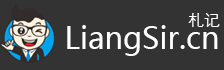在Excel中,Vlookup公式是一个非常优质而且实用的工具,它可以帮助我们在不同的工作表之间进行跨表格的查找和匹配。不知道大家是否熟悉这个功能呢?如果你还没有掌握Vlookup公式,别担心!本文将向大家介绍该公式的用法和技巧,使我们能够轻松地实现在Excel中跨工作表进行查找和匹配的操作。

在工作中,当我们需要从不同的工作表中快速匹配订单状态信息时,可以通过这三种高效的方法,帮助大家轻松实现在Excel中跨工作表进行订单状态数据的查找和匹配。

方法一:VLOOKUP+筛选
首先,我们可以在目标单元格中输入以下公式:
=VLOOKUP(B2,物流!A:B,2,0)

这将帮助我们在第一个工作表中查找并匹配部分订单数据。然后,通过选中任意错误值、右键点击、筛选和按所选内容筛选,我们就可以获得所有错误值。

接下来,修改错误值公式以查找第二个工作表,使用相同的Vlookup公式:
=VLOOKUP(B2,快速!A:B,2,0)
向下填充该公式我们就可以获取所有的结果了。

Vlookup参数说明
第一参数:B2,代表要查找的员工(要查找的值);
第二参数:物流!A:B,代表查询“物流”这个表格A列到B列(要查找的区域);
第三参数:2,代表查找到数据后输出第二列的值(返回查找区域的列数);
第四参数:0,代表精确查找数据(0为精确匹配,1为模糊匹配);
方法二:两个Vlookup直接嵌套使用
如果数据源有更新,上述操作需要重新执行,这样不是很便捷。这时我们可以直接嵌套使用两次VLOOKUP公式,如下所示:
=IFERROR(VLOOKUP(B2,物流!A:B,2,0),VLOOKUP(B2,快速!A:B,2,0))

如果我们同时有三个工作表需要进行查找,这时则可以再套用一个IFERROR公式:
=IFERROR(IFERROR(Vlookup公式1,Vlookup公式2),Vlookup公式3)
方法三:VLOOKUP+VSTACK公式
VSTACK公式可用于连接数据源。使用以下公式:
=VLOOKUP(B2,VSTACK(物流!$A$1:$B$1000,快速!$A$1:$B$1000),2,0)
VSTACK公式能够将两个工作表的源数据进行竖向连接,然后统一查找匹配,从而获得结果。

通过掌握Vlookup公式,大家将能够更高效地处理Excel中的数据,并且轻松实现跨工作表的查找和匹配。无论是用于合并数据、查询关联信息还是进行数据分析,Vlookup公式都是一个非常有用的工具。相信通过学习和应用本文介绍的用法和技巧,大家将在Excel中的工作中更加得心应手,提升工作效率。不要害怕尝试新的函数和功能,掌握Vlookup公式,让Excel成为大家数据处理的得力助手!